Cara Menggunakan Whatsapp di Laptop
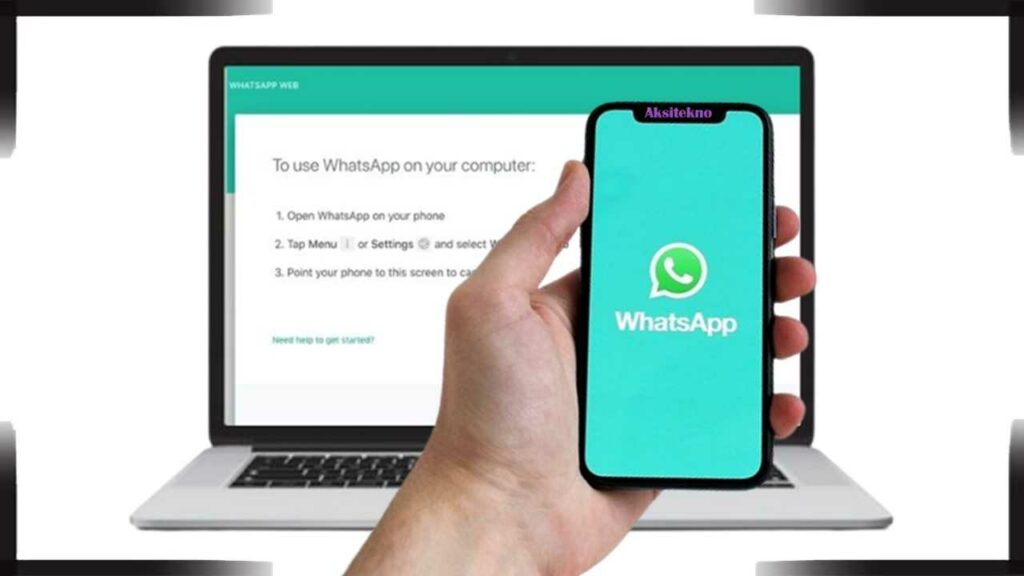
Sebelum mengetahui cara video call whatsapp di laptop, sebaiknya Anda mengetahui bagaimana cara menggunakan whatsapp di laptop atau PC terlebih dahulu.
Penggunaan Whatsapp di laptop bisa menggunakan sambungan Whatsapp Web yang bisa diakses melalui situs web.whatsapp.com
Pertama-tama yang harus dilakukan adalah:
- Kunjungi situs web.whatsapp.com melalui web browser yang sering Anda gunakan, Misalnya saja melalui Google Chrome.
- Lalu hubungkan Whatsapp dari HP Anda ke Laptop atau PC dengan scan QR code yang tersedia di halaman Whatsapp Web.
- Setelah masuk, maka Whatsapp siap digunakan di Laptop. Anda bisa melakukan chat, telepon dan mengirim gambar atau video.
- Selesai
Cara Video Call Whatsapp di Laptop Menggunakan BlueStacks
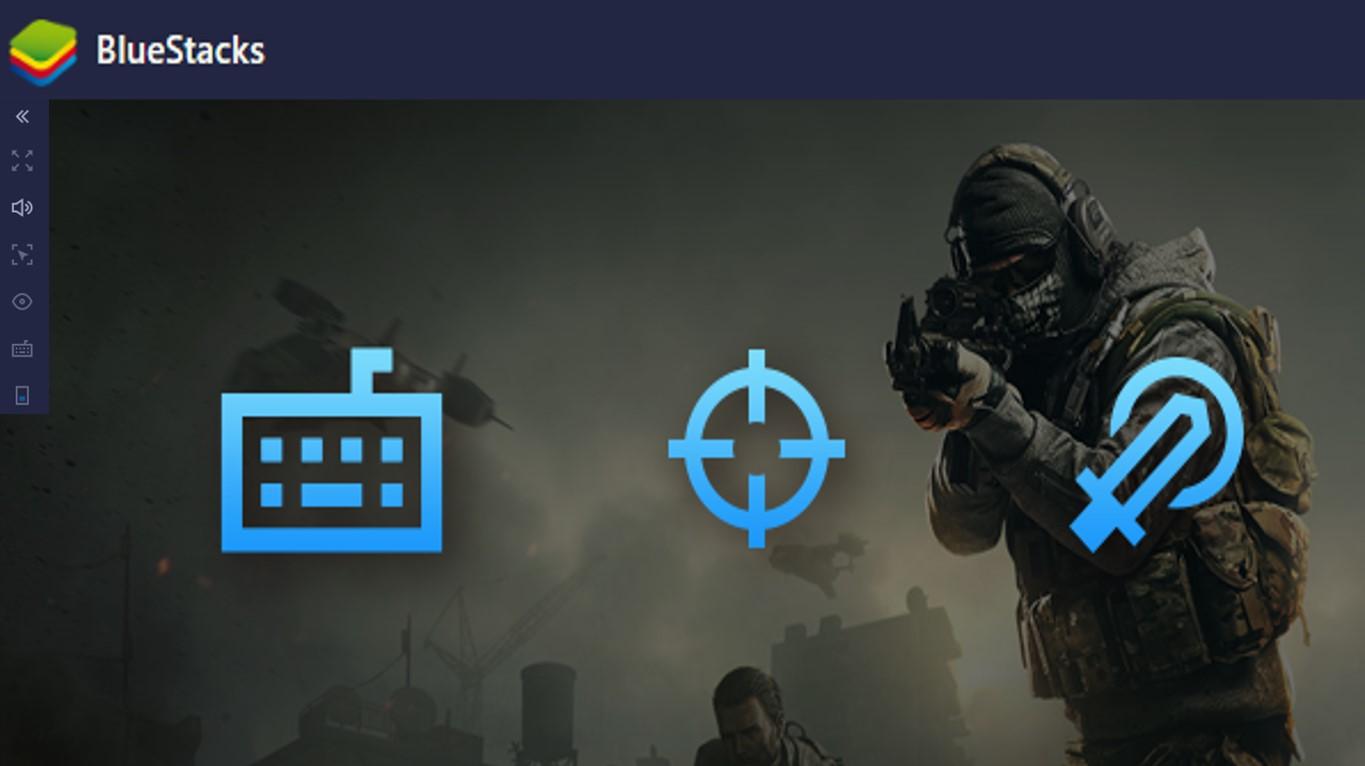
Untuk cara video call WA di laptop dan HP Android, Anda bisa menggunakan bantuan aplikasi yang berbasis sistem Android yang bisa diaktifkan di PC atau laptop, contohnya adalah BlueStacks.
Cara melakukan video call Whatsapp di laptop sama dengan cara video call di laptop yakni membutuhkan webcam.
Menggunakan BlueStacks, caranya adalah sebagai berikut:
- Pertama-tama, download terlebih dulu aplikasi BlueStacks di PC atau laptop Anda. Download di link berikut ini bluestacks.com
- Setelah terdownload di PC atau laptop Anda, kemudian Install dan tunggu prosesnya hingga terpasang.
- Pilih Complete untuk menyelesaikan proses install. Kemudian jalankan.
- Masuk ke aplikasi BlueStacks, lalu pilih tab My Apps
- Kemudian pilih opsi System App
- Lalu pilih aplikasi Google Play. Perlu diketahui, saat pertama kali menginstal aplikasi BlueStacks, maka seperti Anda memiliki hp baru sehingga Anda perlu mendownload aplikasi pendukung di Google Play Store. Maka download lah aplikasi Whatsapp di situ
- Cara mengaktifkan video call di whatsapp di laptop yaitu dengan Pilih Install Whatsapp melalui BlueStacks tersebut
- Ikuti langkahnya hingga aplikasi Whatsapp selesai dikonfigurasi.
- Jalankan aplikasi Whatsapp, dan pilih opsi panggilan videp call yang memiliki ikon kamera video
- Jika ada pop up PCatau Laptop Anda mendeteksi kamera dan mic, maka klik Lanjutkan. Setelah itu ada pop up lagi untuk mengijinkan Whatsaap merekam audio, pilih Izinkan.
- Selesai, Anda telah berhasil melakukan video call whatsapp di PC atau laptop.
Cara Video Call Whatsapp di Laptop Tanpa Emulator
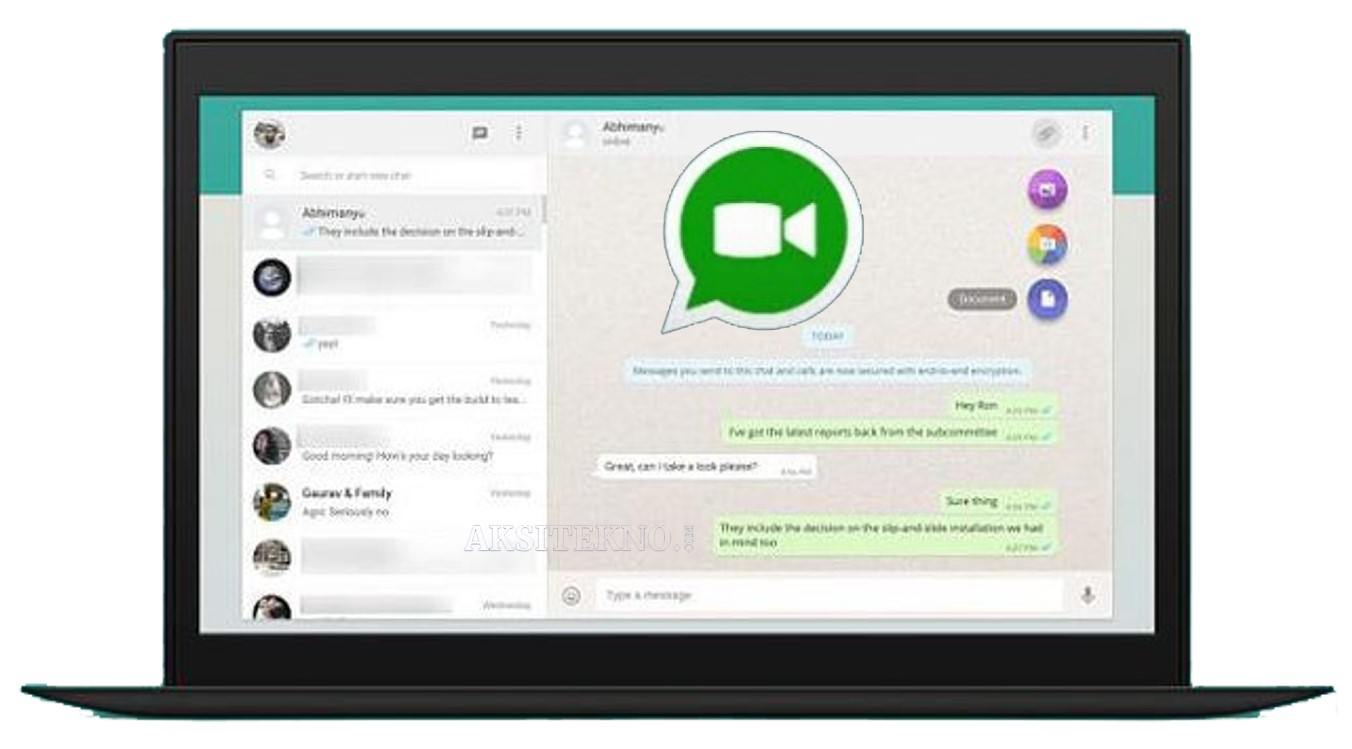
Sementara itu, ada pula alternatif lain tanpa menggunakan bantuan aplikasi lain seperti jenis aplikasi lain layaknya emulator BlueStacks.
Untuk melakukannya, simak langkah-langkah berikut ini:
- Sambungan video call dari laptop tanpa emulator, pastikan laptop atau PC Anda memiliki webcam atau kamera. Jika masih kesulitan mengaktifkan webcam ikuti cara mengaktifkan kamera laptop
- Setelah itu bukalah Whatsapp Web melalui situs web.whatsapp.com. Atau cara lainnya adalah unduh shortcut untuk Whatsapp di PC atau laptop.
- Masuk ke alamat Web Whatsapp melalui web browser yang sering Anda gunakan. Lalu sambungkan dengan HP dengan scan QR code yang tertera di situs Web Whatsapp.
- Setelah masuk, maka cara video call whatsapp web di laptop dilakukan dengan melakukan panggilan video seperti layaknya di HP. Klik ikon berganbar kamera video, dan secara otomatis webcam akan secara aktif merekam
- Selesai, Anda pun sudah bisa melakukan panggilan video.
Fitur-fitur Terbaru dari Whatsapp
Setelah melakukan pembahasan cara video call whatsapp web di laptop, selanjutnya kita beralih ke pembahasan megenai fitur-fitur terbaru dari whatsapp.
Beberapa fitur terbaru Whatsapp di antaranya:
- Fitur Swipe to Reply, yaitu fitur yang memungkinkan pengguna untuk menggeser ke sisi kanan pesan Whatsapp yang akan dibalas. Bagi pengguna perangkat Whatsapp di Android, fitur ini hadir pada Whatsaap versi 2.18.293 dan setelahnya.
- Fitur Picture-in Picture Whatsapp, yaitu fitur yang memungkinkan penggunanya untuk menonton video dari Youtube, Instagram maupun Facebook dari Whatsapp. Di Android, Anda bisa menjajal fitur ini mulai dari Whatsapp versi 2.18.310. Mode Picture-in Picture Whatsapp ini sudah bisa Anda gunakan dan termasuk fitur terbaru yang disediakan oleh Whatsapp.
- Iklan pada Status Whatsapp. Jika yang satu ini lebih menguntungkan untuk pihak Whatsapp yaitu iklan yang muncul pada fitur Status Whatsapp. Kehadiran Iklan di fitur status Whatsapp mungkin cukup menggangu bagi pengguna, namun jangan khawator karena pihak Whatsapp menjamin keamanan enkripsi end to-end pada Whatsapp.
- Notifikasi Gambar Inline Whatsapp, yakni fitur terbaru Whatsapp yang memungkinkan notifikasi atau pemberitahuan gambar Whatsapp yang memiliki fungsi untuk memperluas dan mengecilkan tampilan gambar di Whatsapp.
Itulah beberapa cara video call Whatsapp di Laptop maupun PC. Secara umum, tidaklah sulit untuk melakukan video call melalui Whatsapp di Laptop.
Silahkan Anda dapat mencoba dengan beberapa cara di atas. Semoga bermanfaat!
Rekomendasi:
- Cara Menyadap WhatsApp WhatsApp atau WA saat ini adalah sistem komunikasi paling populer. Apakah Anda sedang mencari tips cara sadap wa? Kali ini kami akan membahas bagaimana cara menyadap WA (WhatsApp). Hampir setiap…
- Cara Mengganti Wallpaper Laptop Cara Mengganti Wallpaper Laptop dengan Gambar Mengganti Wallapaper di Laptop atau PC dapat dilakukan dengan mudah. Salah satu wallpaper yang sering dipakai adalah wallpaper gambar. Pengguna laptop sangat sering memasang…
- WhatsApp Web WhatsApp web - WhatsApp merupakan aplikasi pesan via online pada smartphone maupun komputer dengan menggunakan koneksi wifi atau paket data internet seperti layaknya pesan lewat email, messenger, line, skype, telegram,…
- Laptop Cepat Panas Laptop panas merupakan gangguan yang sering kita alami sebagai pemilik laptop. Nah sebelum mengetahui cara mengatasi laptop cepat panas, terlebih dulu Anda harus mengetahui penyebab laptop panas Penyebab Laptop Cepat…
- Cara Membuat Bootable Flashdisk Saat melakukan instalasi Windows untuk melakukan Bootable flashdisk menjadi hal yang direkomendasikan, karena cara ini sangat aman. Namun sebelumnya Anda harus tahu cara membuat bootable flashdisk terlebih dulu. Bootable ini…
- Cara Cek Kuota IM3 Ketika kita berbicara tentang provider seluler terpopuler di Indonesia, IM3 pasti menjadi salah satu yang disebutkan. Provider milik Indosat ini sangat populer di kalangan pengguna smartphone dan internet. Namun, bagi…
- Cara Melihat Mac Address Laptop MAC Address atau singkatan dari Media Access Control pada PC atau laptop yakni identitas atau alamat sebuah perangkat (physical address) untuk berkomunikasi dengan atau tersambung dengan sebuah jaringan. Biasanya MAC…
- Cara Download Video di Facebook Dari beberapa platform menarik di Facebook seperti status teks, foto, dan video, hal yang paling diminati oleh para penggunanya yaitu bentuk video. Terkadang Anda tertarik untuk menyimpan video yang disukai,…
- WhatsApp Mod (WA Mod) WhatsApp memang menjadi aplikasi chat populer yang banyak digunakan oleh orang di seluruh dunia. Dengan pengguna aktif mencapai lebih dari 2 miliar orang, WhatsApp menawarkan berbagai fitur yang mempermudah pengguna…
- Cara Menonaktifkan Fb (Facebook) Bermain social media memberikan dampak bagi penggunanya, baik itu segi positif ataupun negatif. Beberapa orang kemudian ada yang mencoba tidak membuka social medianya berhari-hari, beberapa juga ada yang menonaktifkannya. Cara…
- Cara Mengetahui Password Wifi Saat ini koneksi internet sudah menjadi bagian terpenting untuk membantu menjalankan aktivitas sehari – hari. Tidak hanya untuk memenuhi pekerjaan bagi yang sudah membutuhkan jaringan internet, tapi bisa juga hanya…
- Cara Menggunakan VideoMax Kini kegiatan yang paling disenangi orang-orang saat berdiam diri dalam rumah adalah menonton. Banyak cara menonton unik dan asik zaman sekarang seperti streaming. Salah satu yang paling maksimal adalah menonton…
- Cara Mengaktifkan Bluetooth di Laptop Perangkat pada laptop yang paling banyak digunakan oleh penggunanya yaitu bluetooth. Fitur inilah yang dapat menghubungkan perangkat yang dimilikinya dengan perangkat lain, baik itu laptop, smartphone, komputer maupun perangkat yang…
- Cara Cek Model iPhone iPhone telah menjadi salah satu smartphone yang sangat dicari dan digunakan oleh banyak orang. Ada banyak model dan tipe iPhone yang dikeluarkan oleh Apple. Namun, mungkin banyak orang yang belum…
- Webcam Logitech Webcam merupakan sebuah perangkat berupa sejenis kamera digital yang dapat dihubungkan dengan laptop ataupun PC. Perangkat satu ini, memiliki kegunaan utama untuk mengirimkan gambar ke seluruh dunia secara live. Dari…
- Cara Download Minecraft Selamat datang di panduan kami tentang cara download Minecraft! Jika Anda seorang pecinta petualangan dan kreativitas, maka permainan ini mungkin sudah tidak asing lagi bagi Anda. Minecraft adalah permainan yang…
- Cara Memotong Video Salah satu teknologi yang mengirimkan sinyal elektronik dari gambar bergerak disebut sebagai video. Melalui video, maka seseorang dapat memberikan pesan yang tersurat maupun tersirat. Proses dari video yaitu menangkap gambar,…
- Cara Cek Kuota Axis Jika Anda pengguna Axis, pastikan Anda selalu mengecek sisa kuota internet yang Anda miliki. Hal ini penting agar Anda tidak kehabisan kuota saat sedang membutuhkannya untuk browsing atau streaming video.…
- Cara Login Wifi ID di Laptop Salah satu layanan yang ada di telepon yaitu Telkom yaitu menyediakan jaringan wi-fi id untuk mengakses internet hanya dengan melalui akses Point SSID saja. Dengan kehadiran wi-fi Id ini bisa…
- Cara Hack Instagram Media Sosial kian berkembang, salah satu yang sangat populer saat ini adalah Instagram. Sosial media yang menampilkan gambar dan video ini sangat diminati banyak orang, bahkan mengalahkan twitter dan facebook.…
- Cara Mengembalikan Video yang Terhapus di HP Setiap pengguna perangkat smartphone pasti pernah mengalami kejadian di mana tak sengaja menghapus sebuah file penting berupa video pada perangkat tersebut. Hal ini tentu menjadi masalah tersendiri yang harus diselesaikan,…
- Cara Cek VGA Laptop Apakah kamu sering mengalami masalah pada tampilan laptopmu? Jika iya, kemungkinan besar VGA merupakan salah satu faktor utamanya. VGA atau Video Graphics Array adalah komponen yang berfungsi untuk menghasilkan gambar…
- Download Aplikasi Ubah Nada Dering WA Terbaru Bagaimana jika handphone kamu bisa membuat notifikasi nada dering yang secara otomatis dapat menyebutkan siapa nama pengirim pada pesan WhatsApp yang masuk? Tentunya akan berbeda dan jauh lebih unik dan…
- Cara Reply DM Instagram Selamat datang kembali di situs Aksitekno, tempat di mana Anda dapat menemukan berbagai informasi terkini seputar teknologi. Pada kesempatan kali ini, kami akan membahas topik yang sangat menarik yaitu cara…
- Cara Download Video di Twitter Twitter adalah salah satu media sosial yang hampir sama dengan Facebook, yang mana para penggunanya bisa berbagi cerita melalui gambar, tulisan maupun video. Namun sayangnya banyak para pengguna Twitter yang…
- Line Web Bagi Anda pengguna sosial media, tentunya akan merasa tidak nyaman ketika terjadi suatu permasalahan seperti smartphone ketinggalan maupun aplikasi Line yang diinstal di smartphone tidak bisa dibuka. Pastinya akan terus…
- Cara Cek Kuota XL XL adalah salah satu operator seluler terbesar di Indonesia. Sebagai pelanggan XL, kamu pasti ingin tahu berapa sisa kuota yang kamu miliki agar tidak kehabisan saat sedang mengakses internet. Nah,…
- Cara Backup Data Android ke PC Untuk saat ini, sebuah ponsel pintar atau yang lebih sering disebut dengan smartphone tidak hanya memiliki fungsi layaknya ponsel biasa. Perangkat yang satu ini memungkinkan Anda untuk memutar dan mengoperasikan…
- Cara Cek IMEI Xiaomi Jika Anda memiliki smartphone Xiaomi, penting untuk mengetahui cara memeriksa IMEI-nya. IMEI (International Mobile Equipment Identity) adalah nomor identifikasi unik yang diberikan kepada setiap perangkat seluler. Melalui IMEI, Anda dapat…
- Cara Menggunakan Teamviewer Dapat dikatakan bahwa perkembangan teknologi dan komunikasi yang semakin pesat seperti saat ini, memiliki banyak efek pada berbagai kegiatan, salah satunya adalah koneksi atau hubungan antar perangkat. Jika dulu penggunaan…
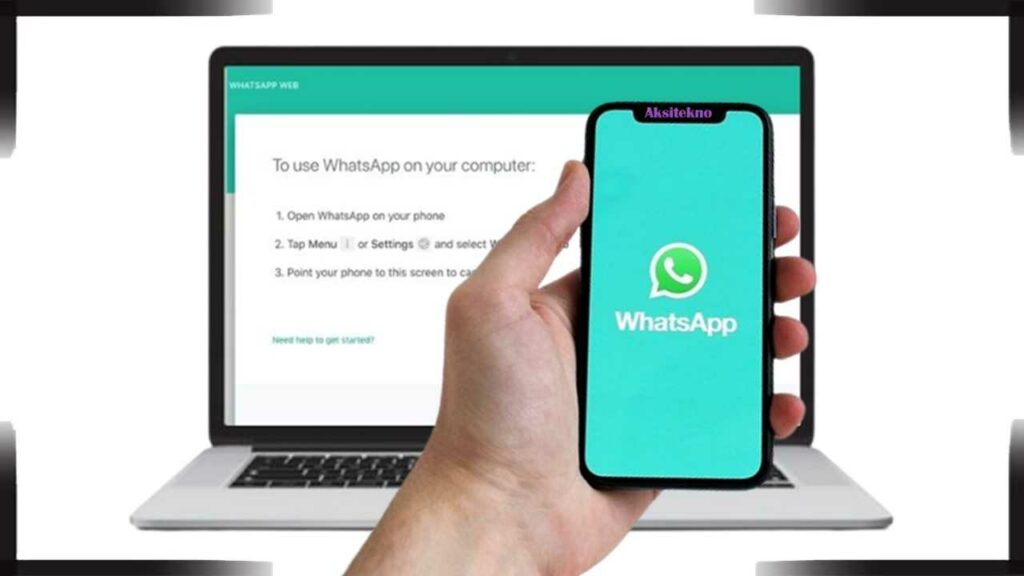
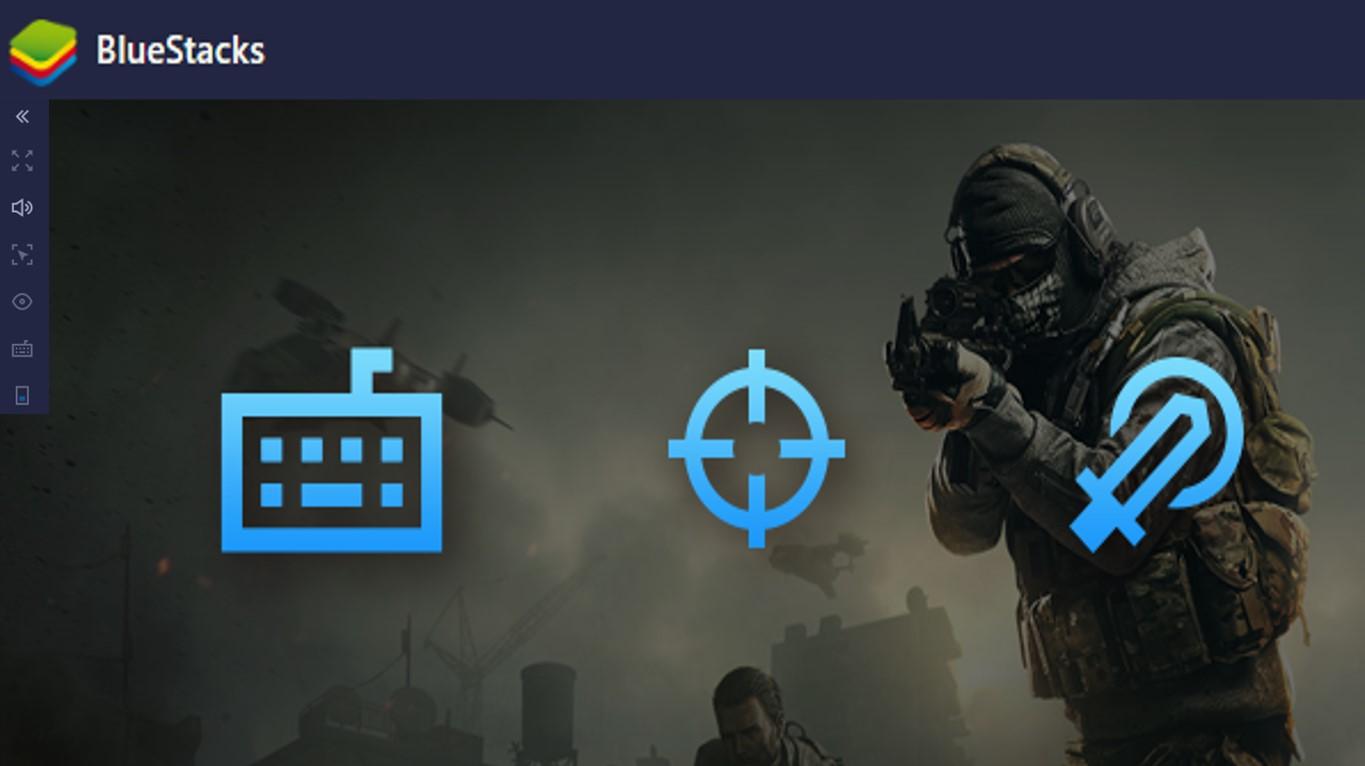
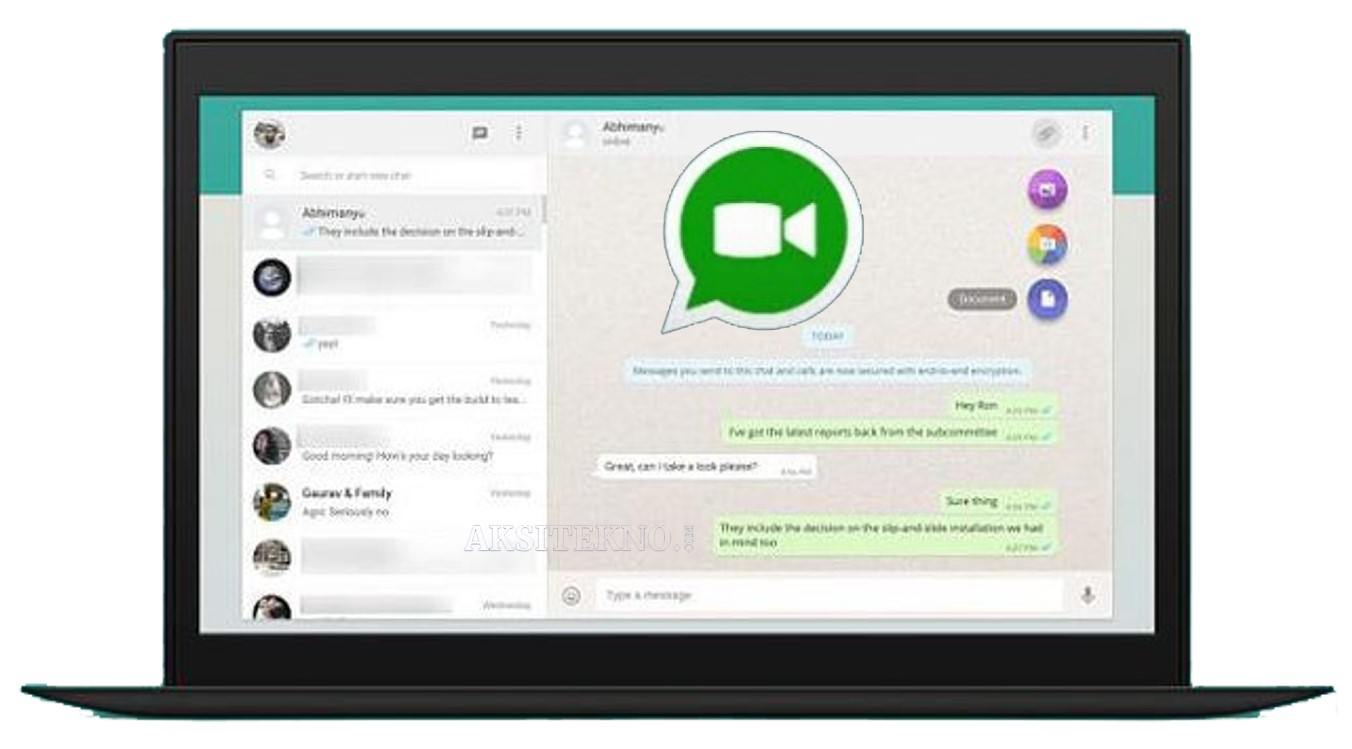
 Aksitekno Situs Berita Tekno No. #1 di Indonesia
Aksitekno Situs Berita Tekno No. #1 di Indonesia